
DPP-FP85/FP95
Digitalfoto-printer
Læs dette først
Velkommen til Sony DPP-FP85/FP95 digitalfoto-printer.
I denne folder forklares forberedelse og grundlæggende
udskrivningsprocedurer.
For at få glæde af de mange forskellige udskrivningsfunktioner
eller specialtilpasse printeren kan du læse den medfølgende
betjeningsvejledning.
Læg udskriftspapiret i papirbakken.
1
1 Åbn låget til papirbakken.
Hold på delene på begge side af låget
til papirbakken (vist med pile), og åbn
låget til papirbakken.
Sæt papirbakken og farvebåndet
i printeren.
2
1 Åbn lågene.
2 Åbn papirbakkens skydelåg.
© 2008 Sony Corporation Trykt i Kina 3-285-422-11(1)
Kontrol af pakkens indhold
2 Læg udskriftspapiret i papirbakken.
Læg udskri spapiret i papirbakken med udskri sover aden (siden uden a ryk) opad.
Fjern beskyttelsesarket.
Bemærkninger
• Du kan kun bruge farveprinterpakker fra Sony (ekstraudstyr), der er beregnet til denne printer. Du kan ikke bruge andre printerpakker.
• Se den medfølgende "Om printerpakker" vedrørende de farveprinterpakker, du kan bruge.
• Du kan indstille op til 20 ark udskriftspapir.
Udskriftsover ade
(siden uden aftryk)
Der kan ikke udskrives på
et beskyttelsesark. (Det kan
forårsage funktionsfejl.)
3 Sæt papirbakken og farvebåndet i, så de
klikker på plads.
(A ildningerne der bruges i denne folder, er for DPP-FP95. Knappernes
placeringer og betegnelser på DPP-FP85 er de samme.)
Printer (1) Rensepatron (1)/
Renseark (1)
(Bruges til indvendig rengøring af
printeren.)
Papirbakke (1) CD-ROM (1) Betjeningsvejledning (1)
Lysnetadapter (1) Om printerpakker (1) Læs dette først (denne folder) (1)
Tage farvebåndet ud
Åbn låget til farvebåndsrummet, skub den blå udkastknap op, og ern
det brugte farvebånd.
Rør ikke ved udskriftsover aden! Må ikke adskilles ved perforeringerne! Må ikke bøjes!
3 Luk låget til papirbakken.
Hvis du ikke kan lukke låget til bakken
Stræk skydelåget ud, og luk dere er låget til bakken.
Lysnetledning (1) Garanti (1)
(Garanti ydes ikke i alle lande.)
Sony Slutbrugerlicensaftale (1)
Bemærk
Stikkets udformning og lysnetledningens speci kationer er forskellige,
a ængigt af det land hvor printeren er købt.
Når udskriftspapiret opbevares i papirbakken
Tag papirbakken ud af printeren og luk skydelåget.
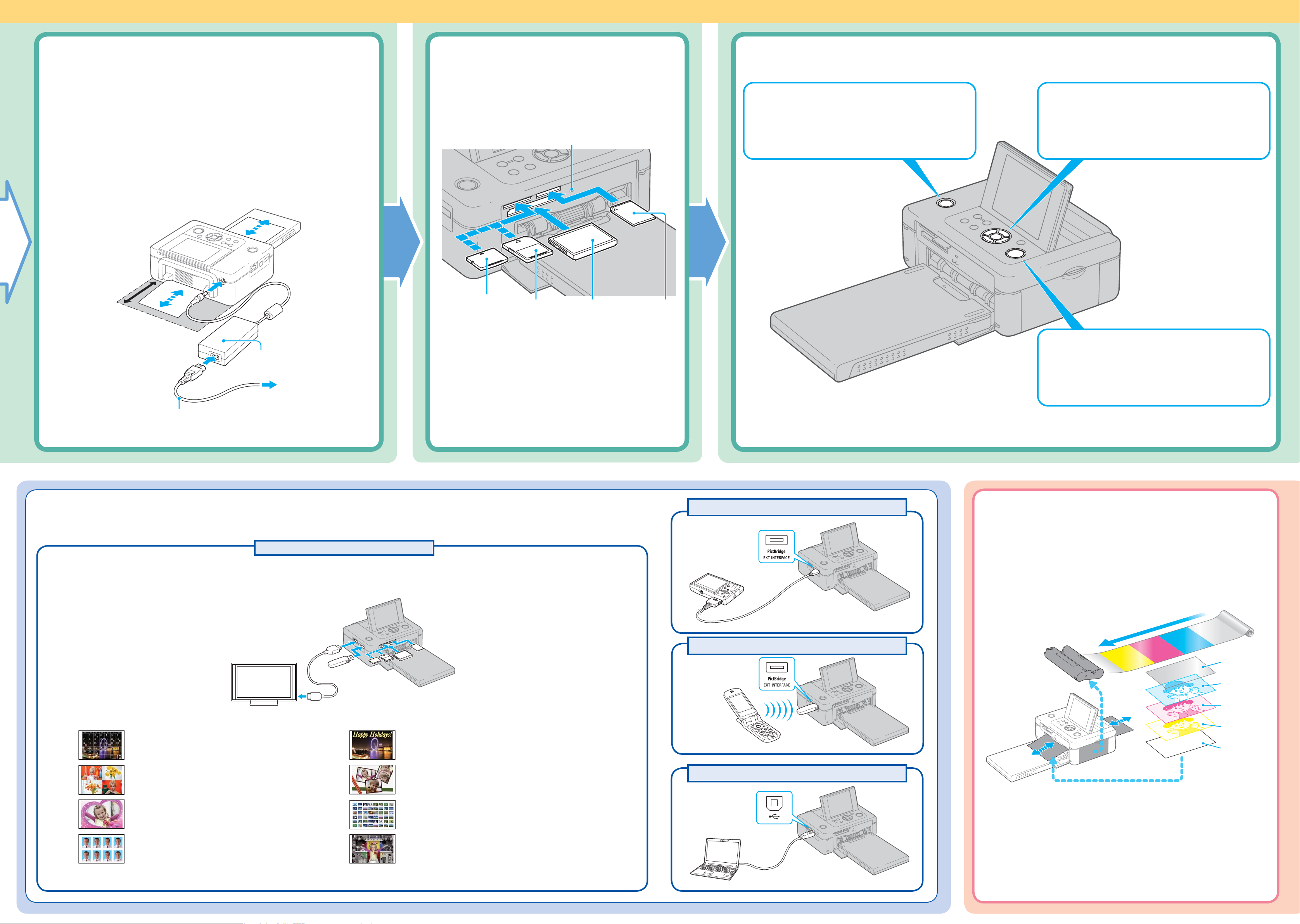
Forbind til lysnetkilden.
3
1 Sæt lysnetadapterens stik i DC IN 24 V-stikket på
printerens bagside.
2 Forbind lysnetledningens ene stik til lysnetadapterens
stik, og det andet stik til stikkontakten.
Stil printeren på et sted,
hvor der er mindst 10 cm
plads bagved.
10 cm
Sæt et hukommelseskort i slotten.
4
Sæt hukommelseskortet, der indeholder et billede til
udskrivning, i den passende slot med tilslutningssiden
vendende mod slotten.
Tilslutningsindikator
Tænd printeren.
Et billede, der er gemt på hukommelseskortet, vises.
5
Vælg et billede til udskrivning.
Tryk gentagne gange på /-knappen, indtil
6
det billede, som du vil udskrive, vises.
xD-Picture Card SD-kort CompactFlash
-kort
Til DC IN 24Vstik
Lysnetadapter
Til stikkontakten
Lysnetledning
Det kan du bruge digitalfoto-printeren til (Se betjeningsvejledningen vedrørende funktionerne nedenfor.)
Du kan lave en række forskellige udskri er som vist nedenfor:
Direkte udskrivning
Du kan udskrive direkte fra et hukommelseskort eller en ekstern enhed, f.eks. en photo storage-enhed.
Bemærkninger
• Sæt et hukommelseskort i med mærkatsiden opad.
• Ved transport af printeren skal hukommelseskort,
lysnetadapter, kabler/ledninger og papirbakken tages af.
Ellers kan printeren beskadiges.
"Memory Stick"
("Memory Stick
Duo")
Udskrivning fra et PictBridge- eller andet kamera
Tryk på PRINT-knappen.
7
Udskrivningsprocessen
Printeren anvender et sublimeret farve-udskrivningssystem.
I dette udskrivningssystem opvarmes det termiske printhoved, når det
passerer hen over det
farvebåndet, så farverne fordamper og trænger gennem udskri spapirets
over ade. I den afsluttende arbejdsgang påføres en laminatbelægning, der
beskytter den trykte over ade:
gule, magentarøde og dere er det grønblå lag på
High de nition-tv
Kalender-udskrift
Side 27 i betjeningsvejledningen
Layout-udskrift
Side 32 i betjeningsvejledningen
Tilføje en ramme
Side 31 i betjeningsvejledningen
ID-foto-udskrift
Side 32 i betjeningsvejledningen
Indkopieret-udskrift
Side 29 i betjeningsvejledningen
Scrapbog-udskrift
Side 26 i betjeningsvejledningen
Batch-udskrivning (Index Print/DPOF Print/Print All)
Side 33 i betjeningsvejledningen
Tilføje et special lter
Cross Filter/Partial Color/Sepia/Monochrome/Painting/Single
Color/Fish-eye
Side 22 i betjeningsvejledningen
Side 47 i betjeningsvejledningen
Udskrivning via Bluetooth-kommunikation
Side 48 i betjeningsvejledningen
Udskrivning fra en pc
Side 51 til 61 i betjeningsvejledningen
Far ve lmens bevægelsesretning
inden i farvebåndet
Laminat lm
Grønblå
Magentarød
Gul
Udskriftspapir
Bemærkninger
• Farvebåndet kan ikke bruges igen. Når du har udskrevet 40 ark udskri spapir,
er farvebåndet brugt op. Du kan ikke bruge det igen ved at spole tilbage.
• Udskri spapiret kommer frem fra papirudgangene for og bag, hver gang
der trykkes en farve. Vent på, at udskrivningen er færdig, og udskri spapiret
automatisk udkastes på papirbakken.
